Meins bekommst du hier
So fangen wir mal an
Öffne das Material in deinem Pi
1.
Öffne ein neues Bild 512 X 482 mit weißem Hintergrund
Wähle 2 Farben eine helle und eine dunkle Farbe.
Ich habe diese verwendet
V#C8C8C8 und H #FFFFFF
Fülle deine Ebene mit der hellen Farbe
2.
Aktivere jetzt von dem
beigefügtem Material die Datei "temp " gehe auf
bearbeiten kopieren und kopiere die Datei
zurück zu deinem Bild
füge es dort als Objekt ein.
3.
Gehe jetzt zu deinem Retuschiewerkzeug und aktiviere
den Einfärbestift
(Vergesse nicht oben deine Hintergrundfarbe
einzustellen)
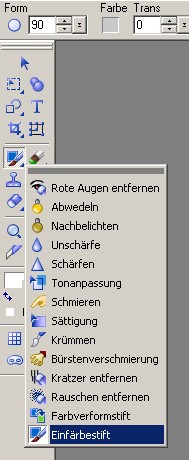
Färbe jetzt die Ebene mit der Datei "temp" in
deine Farbe um
Ich habe noch folgende Einstellung bei der Grösse vorgenommen

4.
gehe jetzt wieder zu deinem Material und kopier
dir den Rahmen
zurück zu deinem bild füge es dort als neues Objekt
ein.
verdopple es zweimal so das du 3 Rahmen hast,
setzte sie so wie hier zusehen
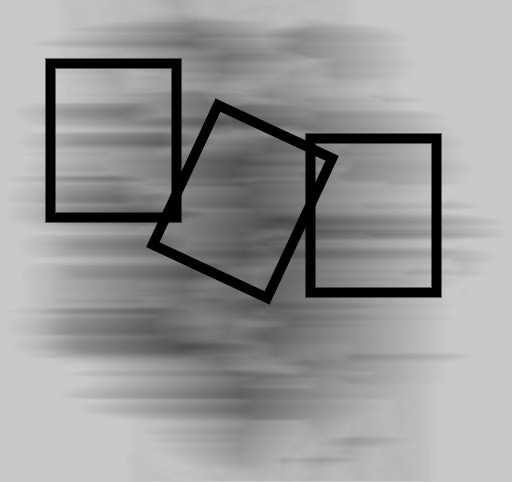
oder nach deinem Geschmack
5.
Aktivier nun deine Haupttube und wähle mit deinem
Standard Auswahlwerkzeug
einen Ausschnitt
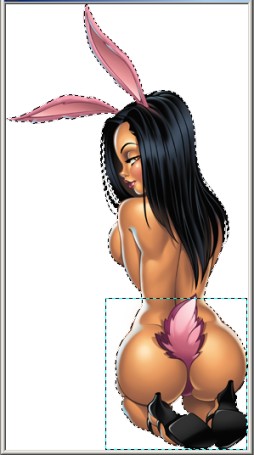
6.
Kopier jetzt diesen Teil und füge es
jetzt in dein Bild als neues Objekt ein
Schiebe es unter den Rahmen
( das machst du in deiner Ebenenpalette )
Aktivier jetzt dein Verformungswerkzeug und passe es dem Rahmen
an
setze die Transparenz noch auf auf 35
Diesen Vorgang wiederholst du noch zweimal ,
das ganze sollte dann so ausschauen
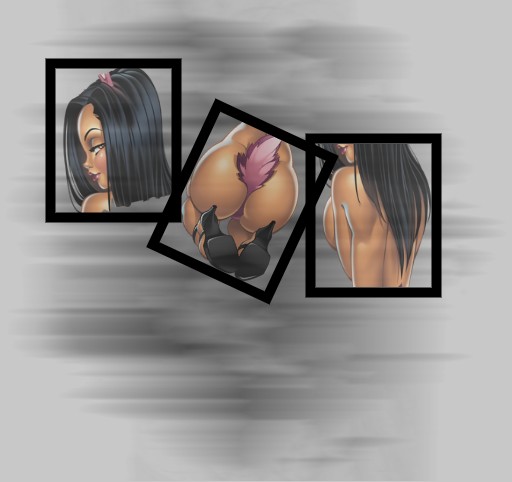
7.
gehe jetzt zu deinen Tuben und platziere sie so
wie es die gefällt.,
wenn du so weit bist verbinde
dann das Bild
8.
Aktivier jetzt die Datei "ani _srg " gehe in die
Ebenenpalette und fasse die drei Ebenen zu einer Gruppe
zusammen
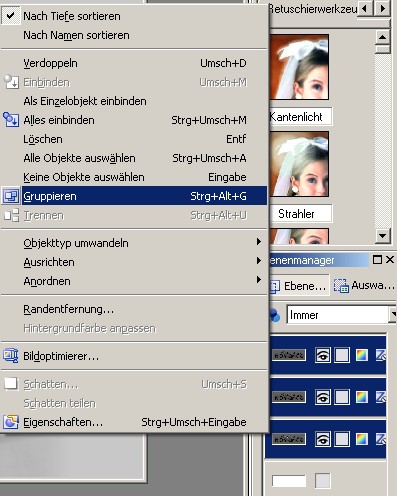
9.
Gehe danach auf bearbeiten kopieren und kopiere die Datei
,
zurück zu deinem Bild
füge es hier als Objekt ein und platziere
es nach deinem Geschmack
10.
Gehe jetzt in deine Ebenenpalette und trenne
die Gruppe wieder
du solltest jetzt 4 Ebenen haben
12.
Speichere jetzt das Bild als Ufo-Datei ab
Animation
1.
So kommen wir zur Animation öffne dazu
deinen Gif _Animator
2.
Gehe auf Datei Bild öffnen und öffne das gerade
abgespeicherte Bild
3.
Jetzt hast du wie du siehst nur ein Bild
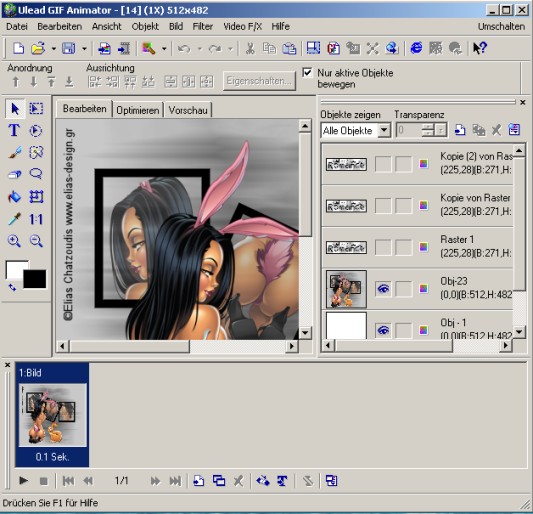
verdopple das Bild nun 3 mal
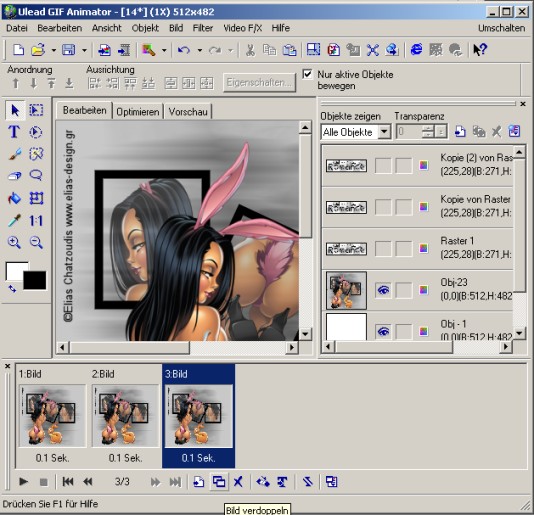
so sollte das jetzt bei dir ausschauen
4.
Aktivier nun das erste Bild und öffne bei den
Objekten und das erste Animationsbild
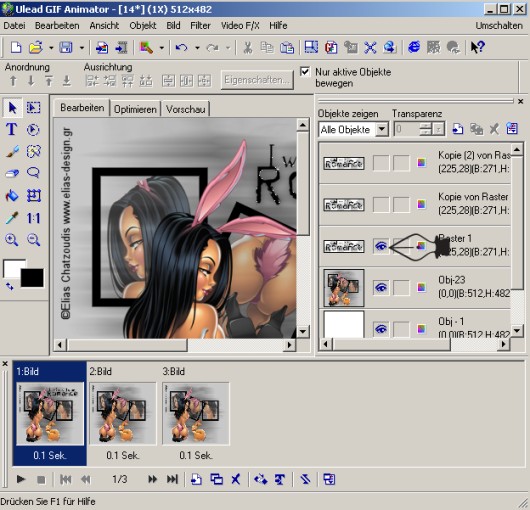
5.
Jetzt aktivierst du das zweit Bild und bei
den Objeten öffnest du das zweite Auge
diesen schritt wiederholst du nun noch mal mit dem
drittem Bild
nur öffnest du da das dritte Auge.
jetzt kannst du dir das Bild in deiner Vorschau anschauen
und dann als "gif "abspeichern und fertig bist du.
ich hoffe es hat dir etwas spass gemacht
Hier mal noch ein Bild ohne Animation



